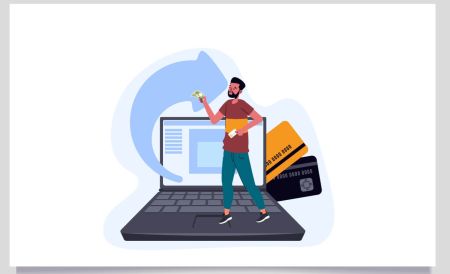Hvordan laste ned og installere IQ Option-applikasjon for bærbar PC/PC (Windows, macOS)
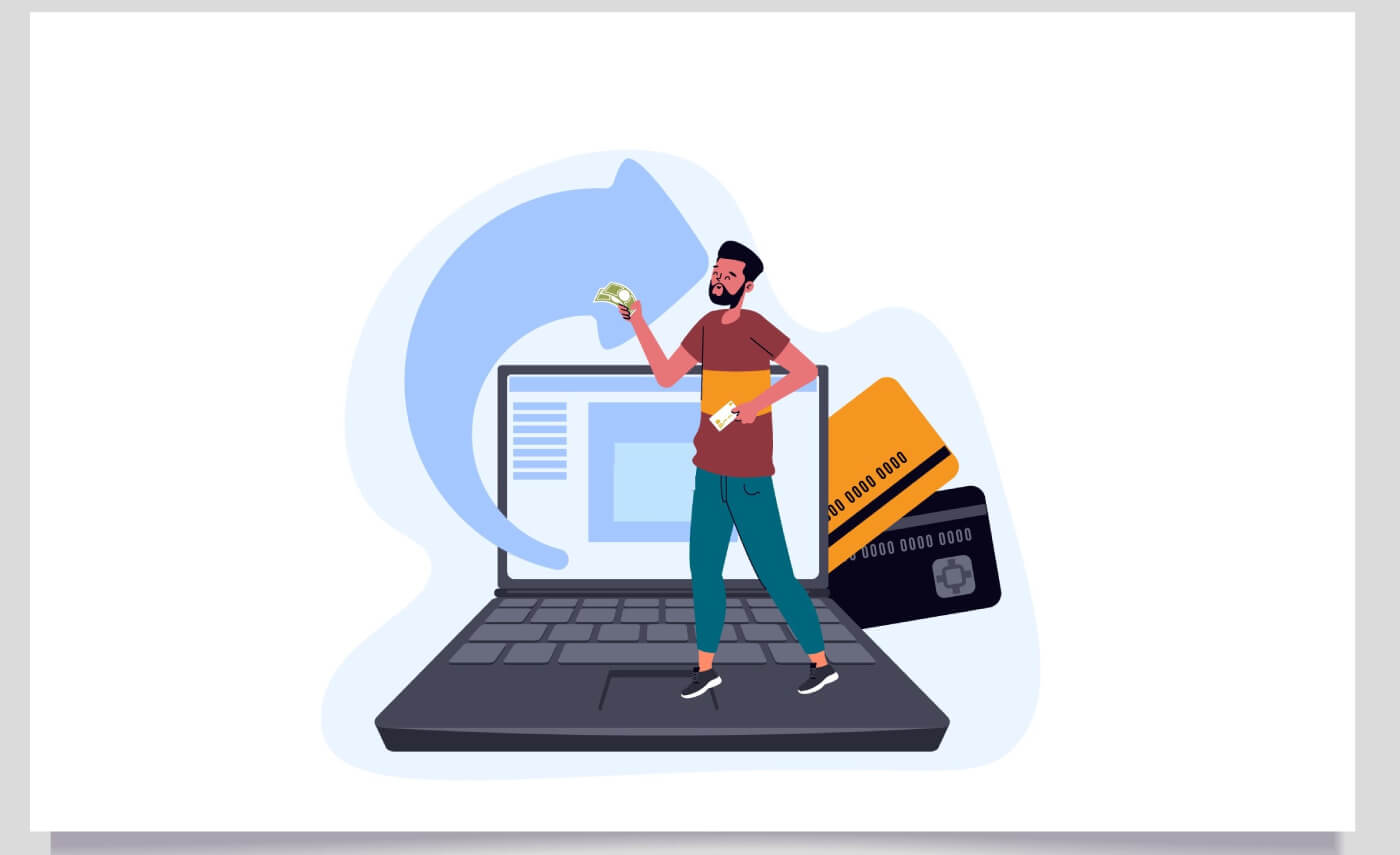
Hvordan laste ned og installere IQ Option-appen på Windows
Desktop-appen til handelsplattformen er nøyaktig den samme som nettversjonen av den. Følgelig vil det ikke være noen problemer med handel og overføring av midler.
Systemkrav
- Operativsystem:
- Windows 7, 8, 8.1, 10
- RAM:
- 2 GB (4 GB anbefales)
- Skjermkort:
- DirectX 9 (Windows)
- Harddiskplass:
- 130 Mb
Last ned den offisielle IQ Option-appen her på din bærbare/PC.
Skaff deg IQ Option-appen for Windows
IQ Option-installasjonsprogrammet vil begynne å laste ned automatisk om noen få sekunder. Hvis dette ikke skjer, start nedlastingen på nytt.
Etter vellykket nedlasting følger du disse trinnene for å installere den på din bærbare/PC:
1. Lagre filen IQOption.msi på datamaskinen.
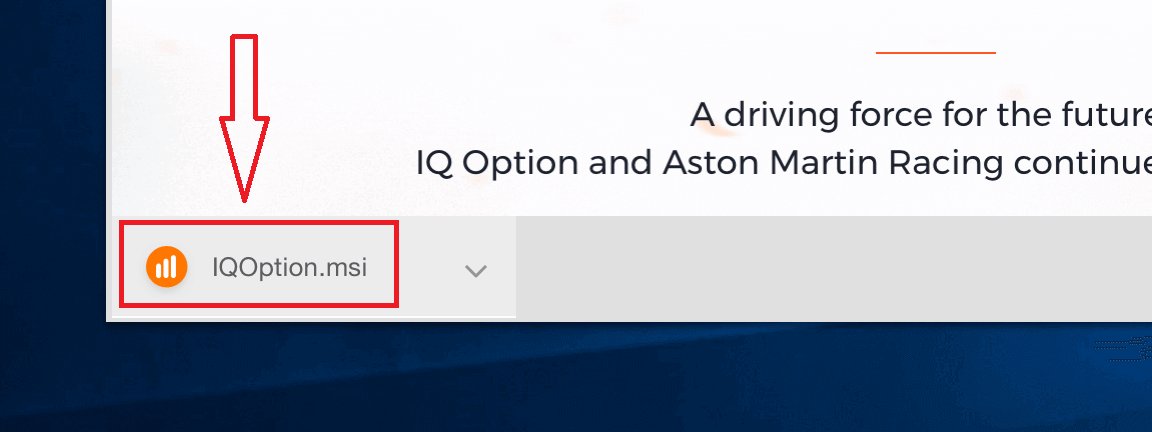
2. Åpne den nedlastede filen, velg installasjonsmappen og klikk "Installer"
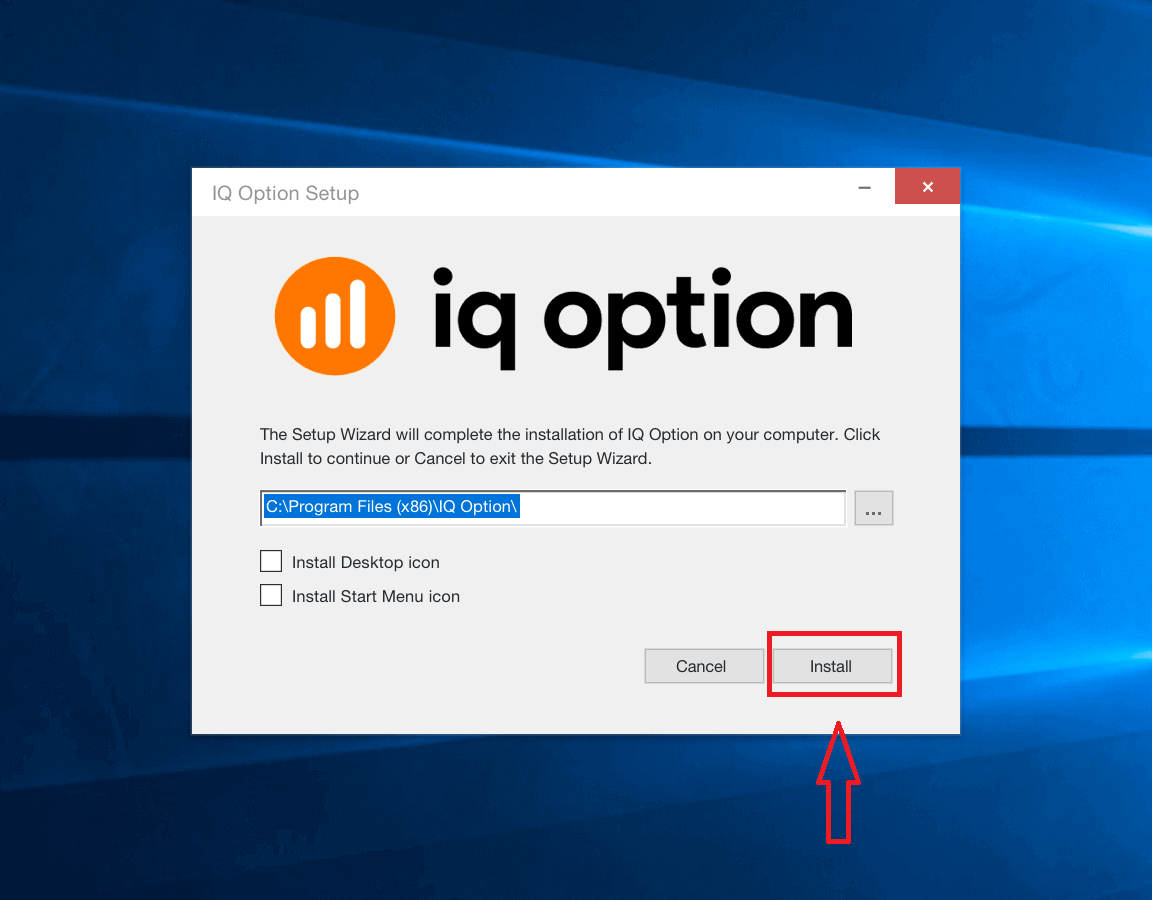
3. Klikk "Ja" for å installere programmet som administrator
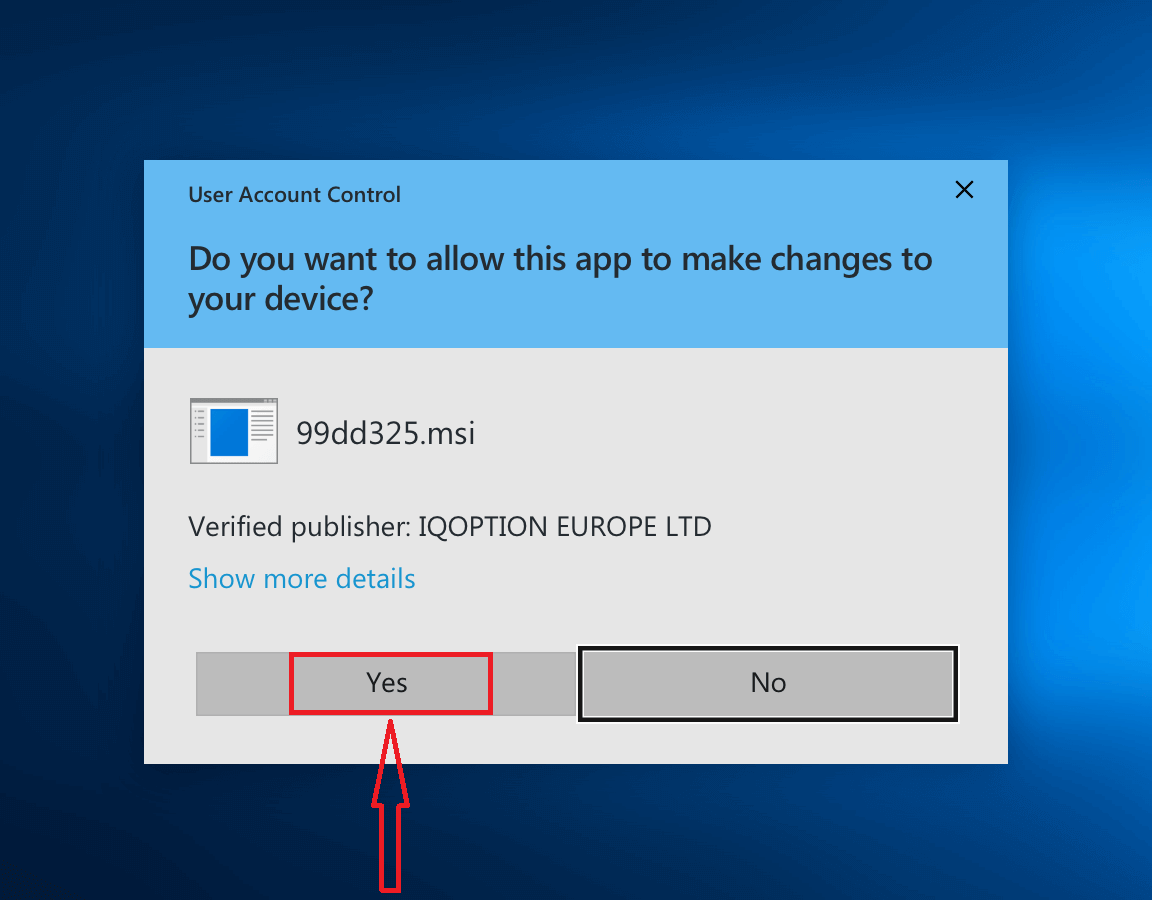
4. Vent til installasjonen er fullført
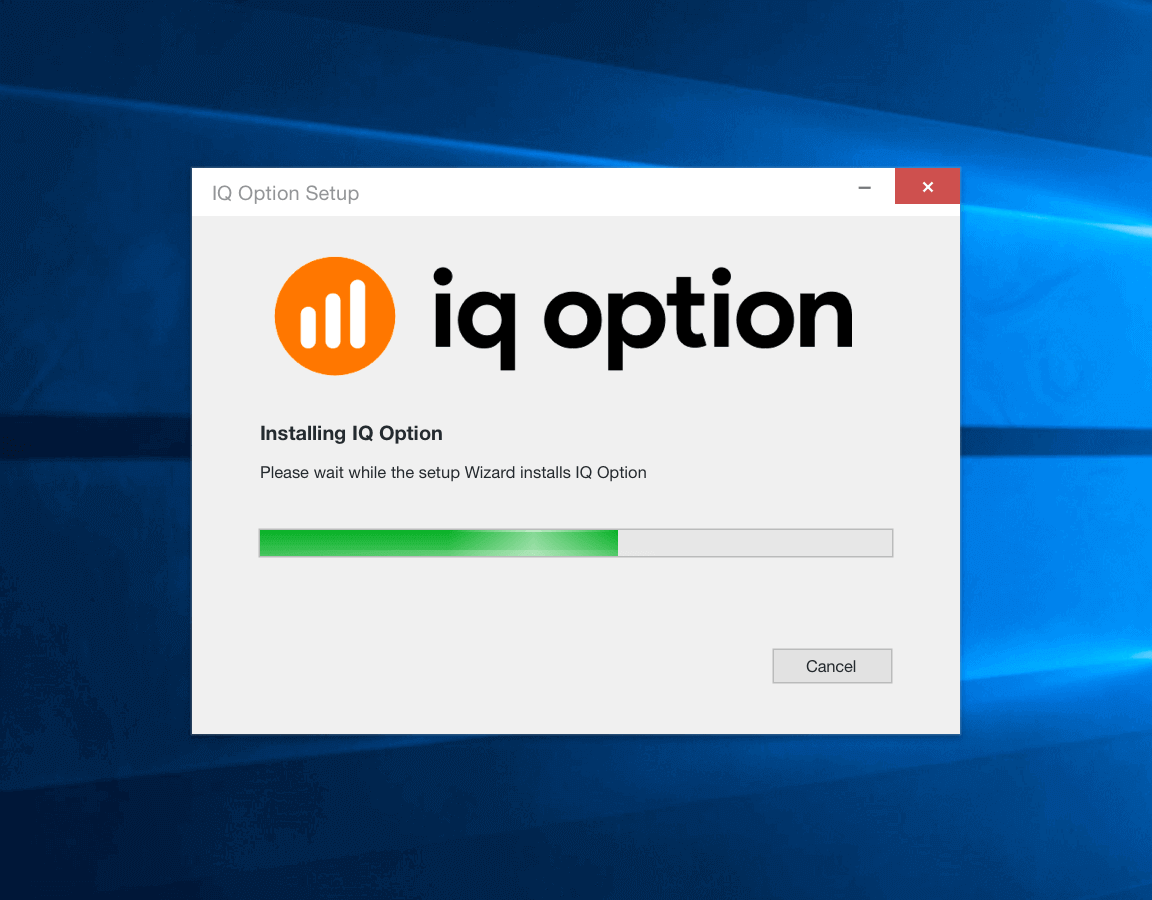
5. Klikk "Fullfør" for å kjøre IQ Option-installasjonsprogrammet. Du kan også starte programmet ved å dobbeltklikke på IQ Option-ikonet på skrivebordet
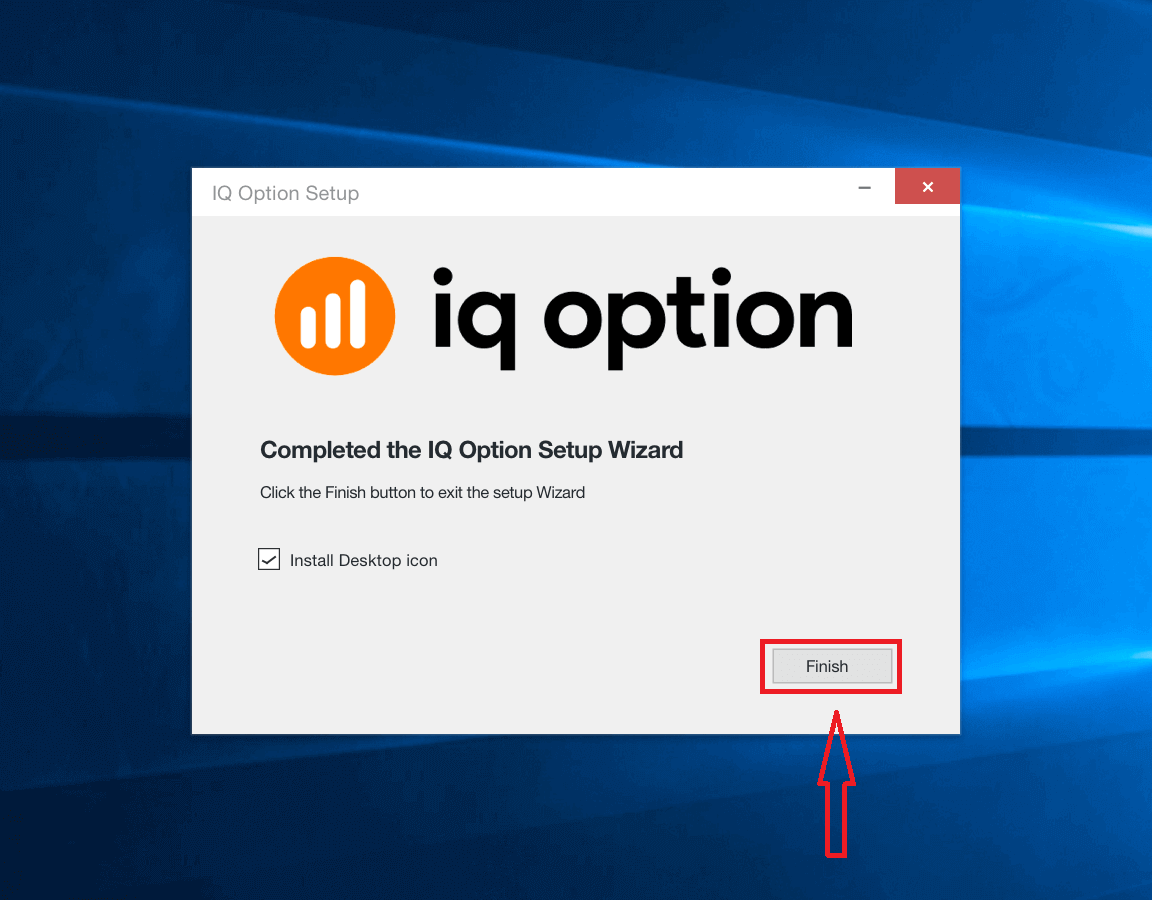
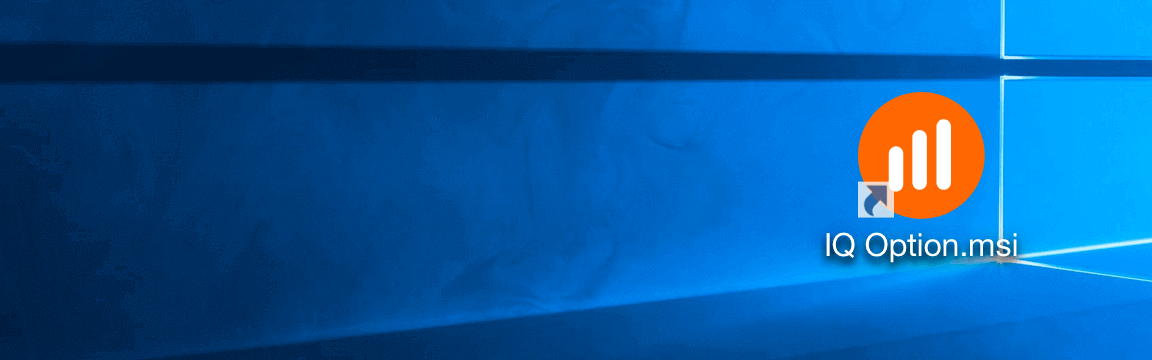
6. Logg inn på klienten og begynn handel. Hvis du ikke husker e-postadressen eller passordet ditt, bruk alternativet for gjenoppretting av passord eller endre passordet i profilen din.
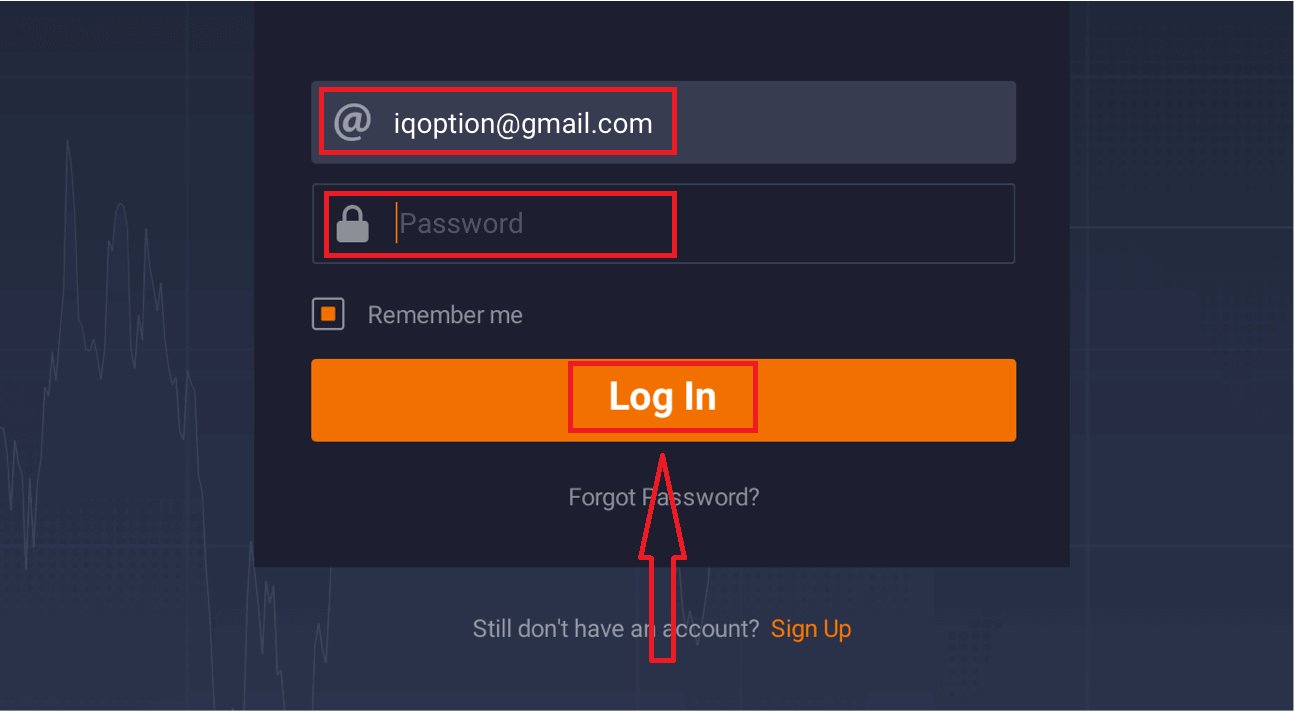
Nå kan du begynne å handle. Du har $10 000 på demokonto, du kan også handle på en ekte konto etter innskudd.
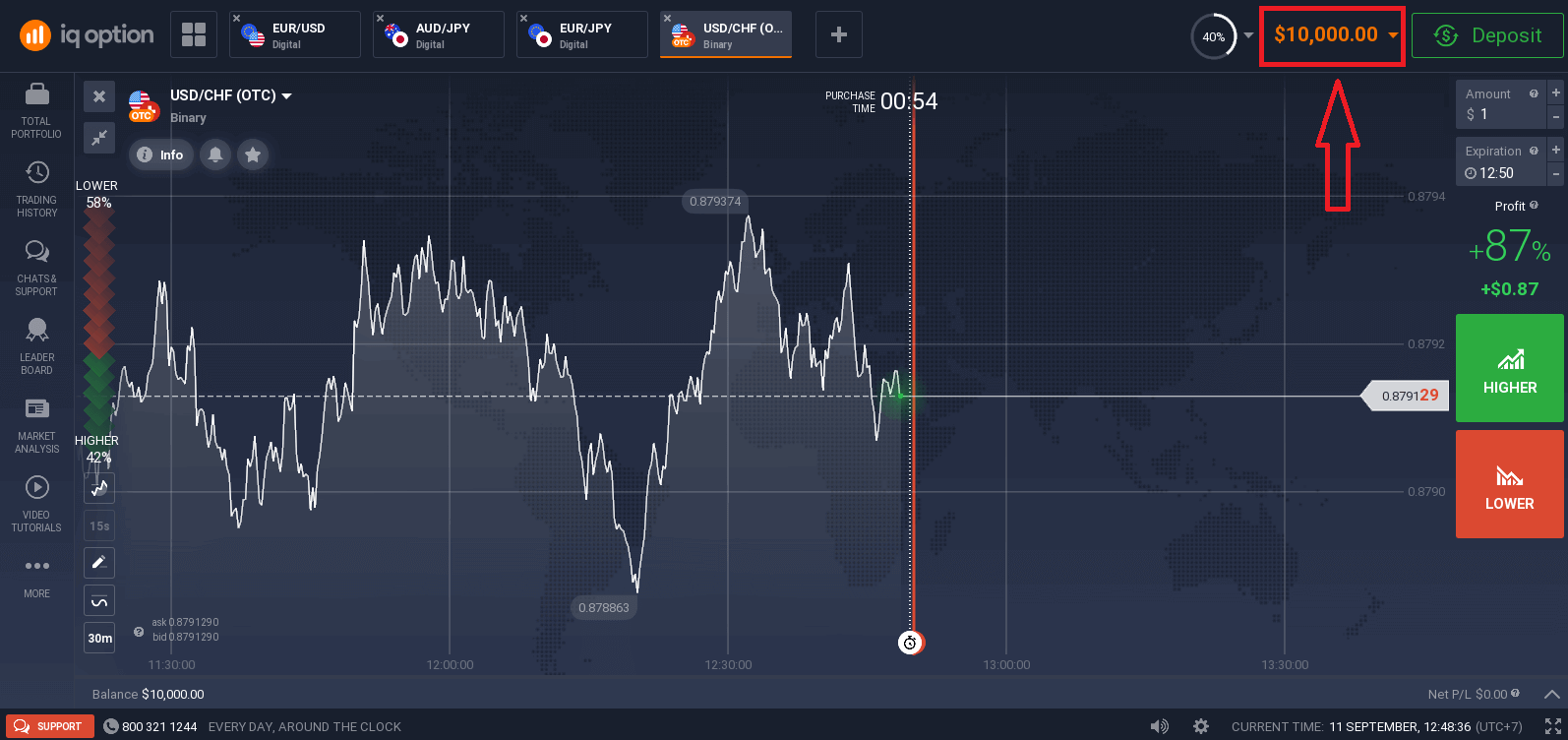
Hvordan laste ned og installere IQ Option-appen på macOS
Desktop-appen til handelsplattformen er nøyaktig den samme som nettversjonen av den. Følgelig vil det ikke være noen problemer med handel og overføring av midler.
Systemkrav
- Operativsystem:
- macOS - OS X 10.10 Yosemite
- RAM:
- 2 GB (4 GB anbefales)
- Skjermkort:
- OpenGL 2.0-vennlig (macOS)
- Harddiskplass:
- 130 Mb
Last ned den offisielle IQ Option-appen her på din bærbare/PC.
Skaff deg IQ Option-appen for macOS
IQ Option-installasjonsprogrammet vil begynne å laste ned automatisk om noen få sekunder. Hvis dette ikke skjer, start nedlastingen på nytt.
Etter vellykket nedlasting følger du disse trinnene for å installere den på din bærbare/PC:
1. Lagre filen IQOption.dmg på datamaskinen.
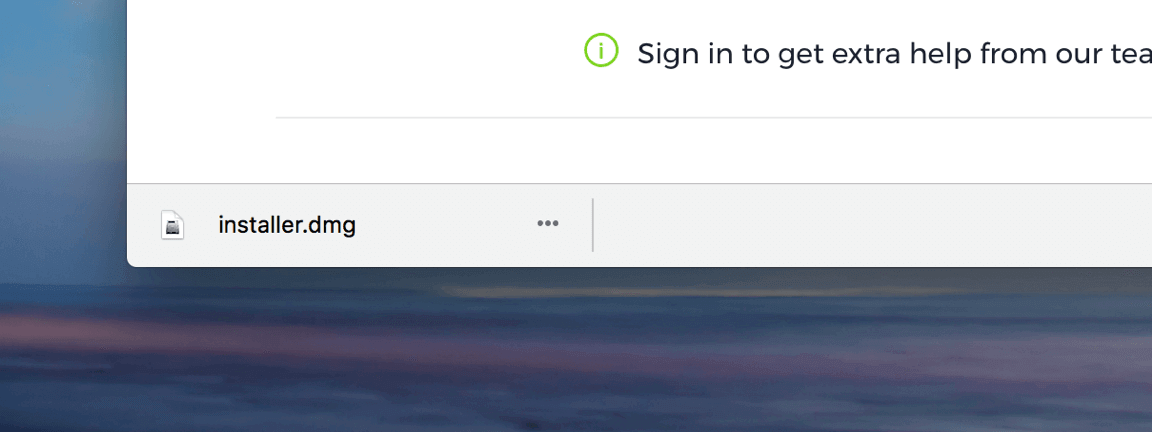
2. Åpne den nedlastede filen. Sett IQ Option-ikonet inn i Applications-mappen.
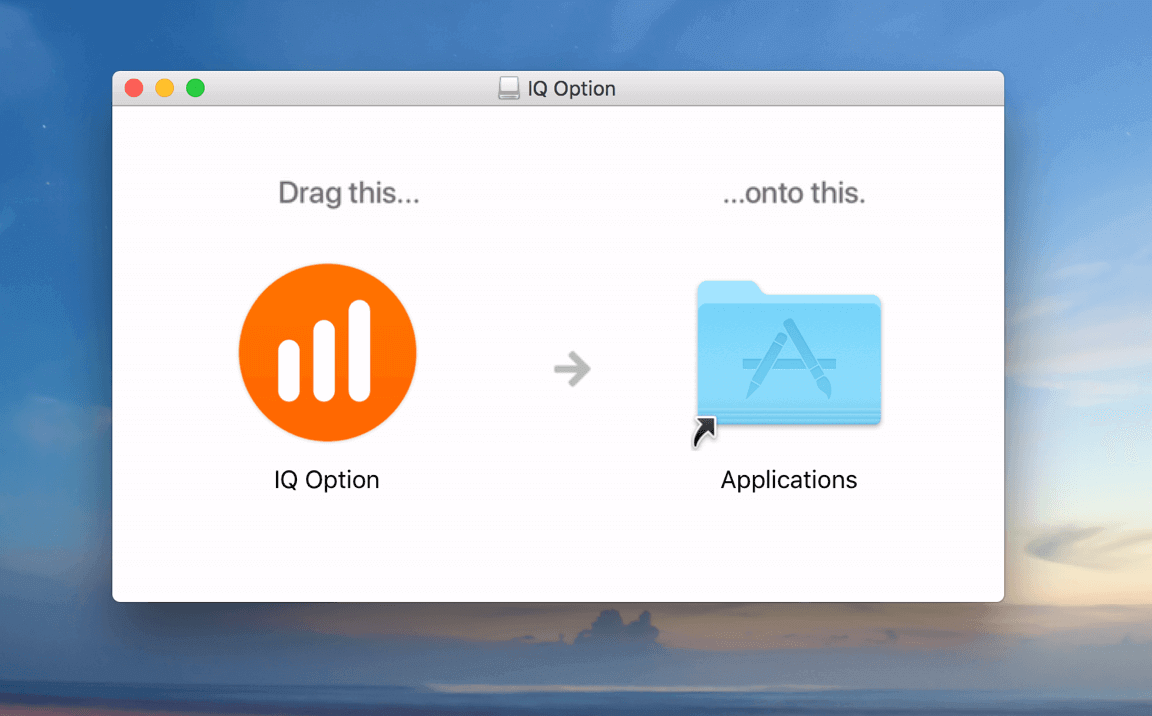
3. Åpne den nedlastede filen. Følg alle relevante trinn for å installere IQ Option-appen.

4. Logg inn på klienten og begynn handel. Hvis du ikke husker e-postadressen eller passordet ditt, bruk alternativet for gjenoppretting av passord eller endre passordet i profilen din.
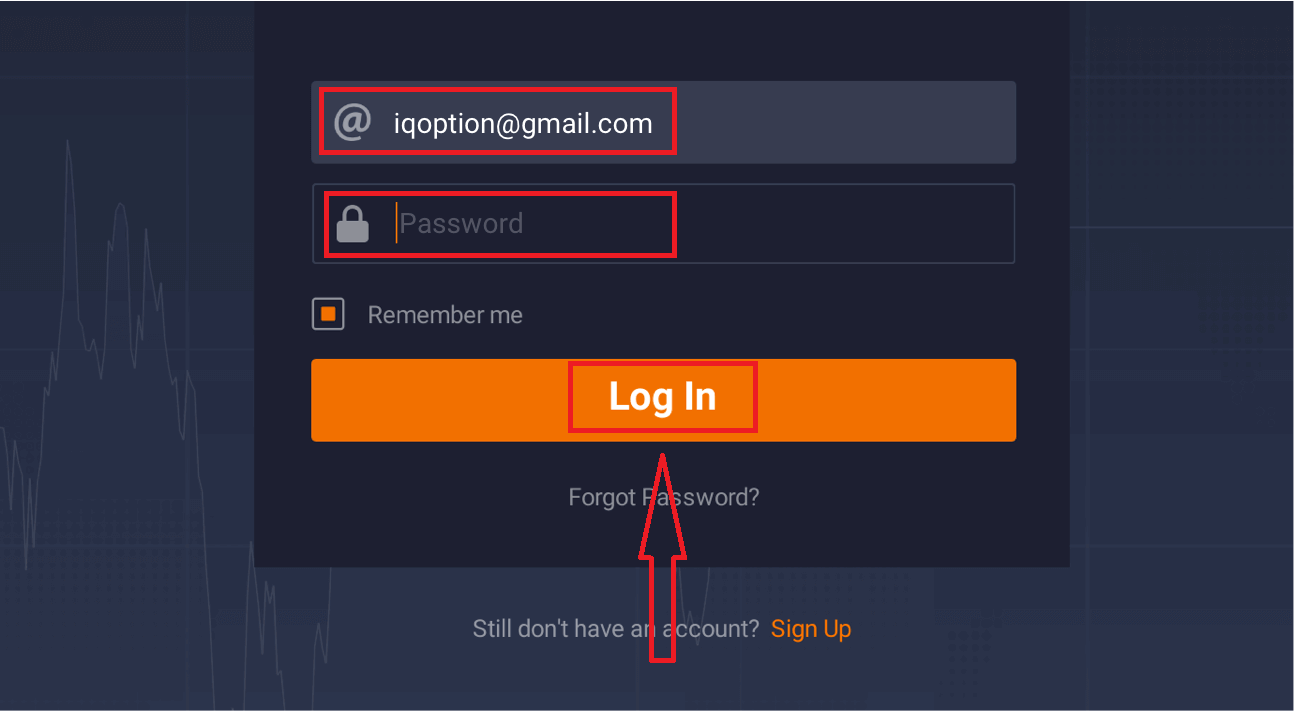
Nå kan du begynne å handle. Du har $10 000 på demokonto, du kan også handle på en ekte konto etter innskudd.
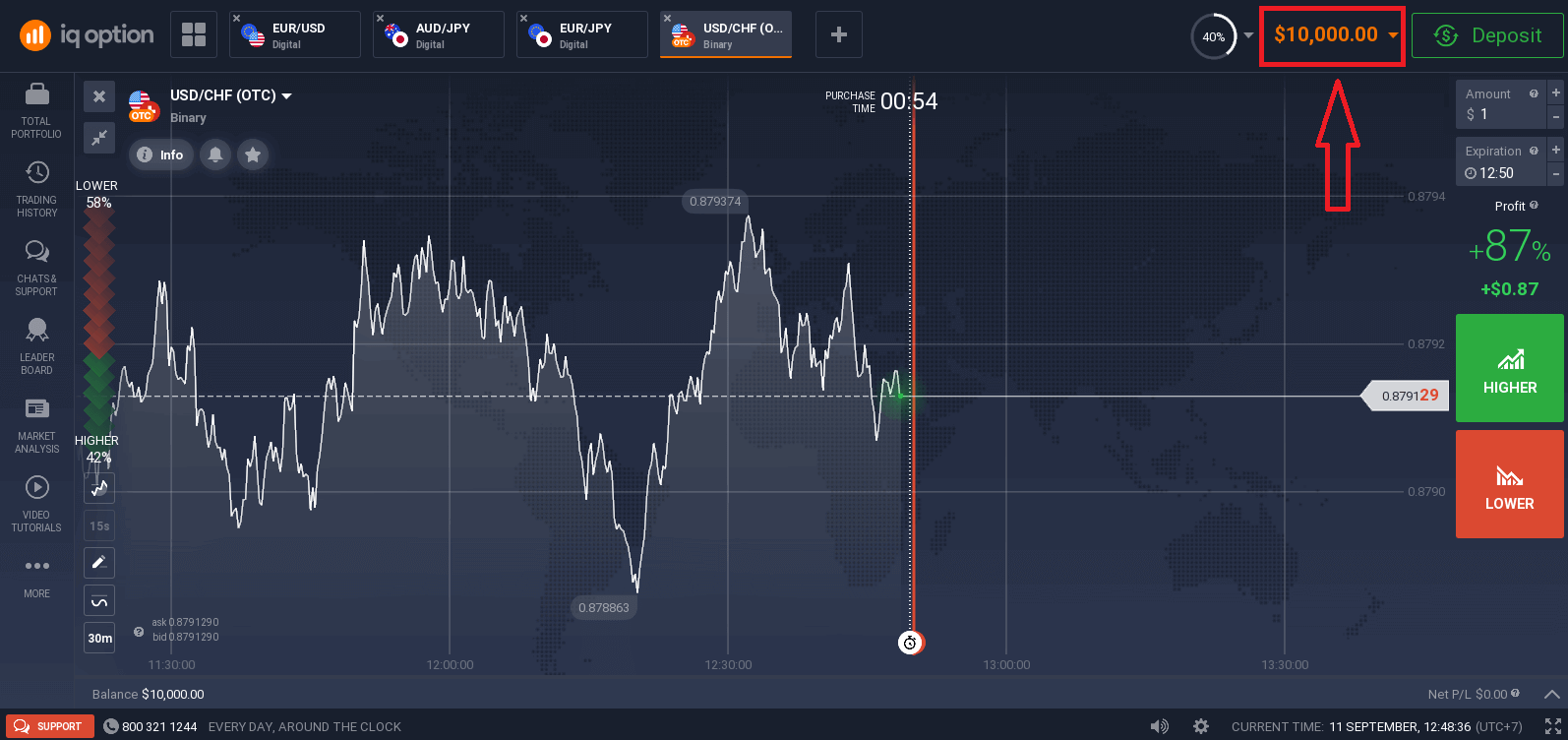
Slik registrerer du deg med en e-post
1. Du kan registrere deg for en konto på plattformen ved å klikke på " Registrer deg "-knappen i øvre høyre hjørne.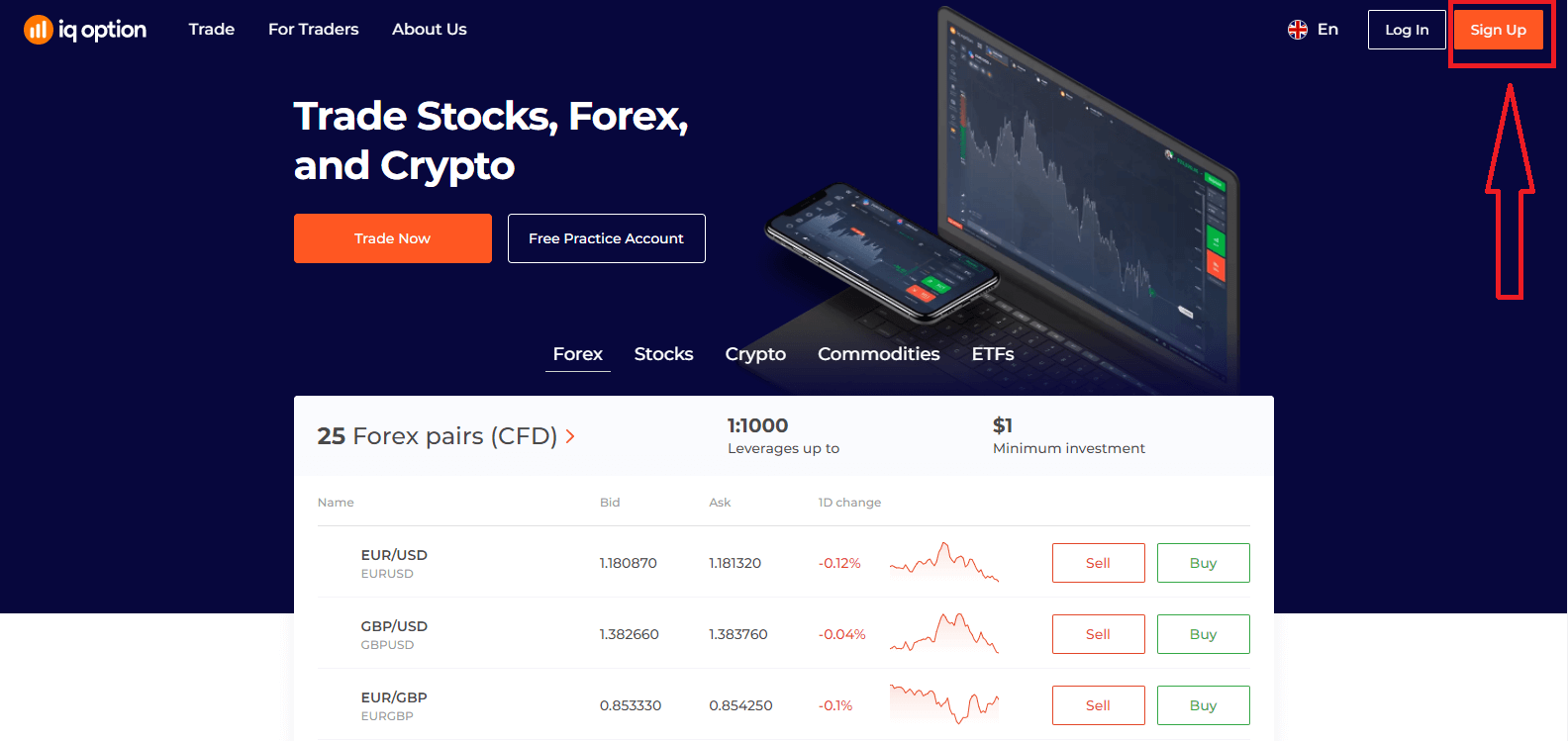
2. For å registrere deg må du fylle inn all nødvendig informasjon og klikke "Åpne en konto gratis"
- Skriv inn ditt fornavn og etternavn
- Velg ditt faste bostedsland
- Skriv inn en gyldig e-postadresse.
- Lag et sterkt passord .
- Les "Vilkår" og sjekk den
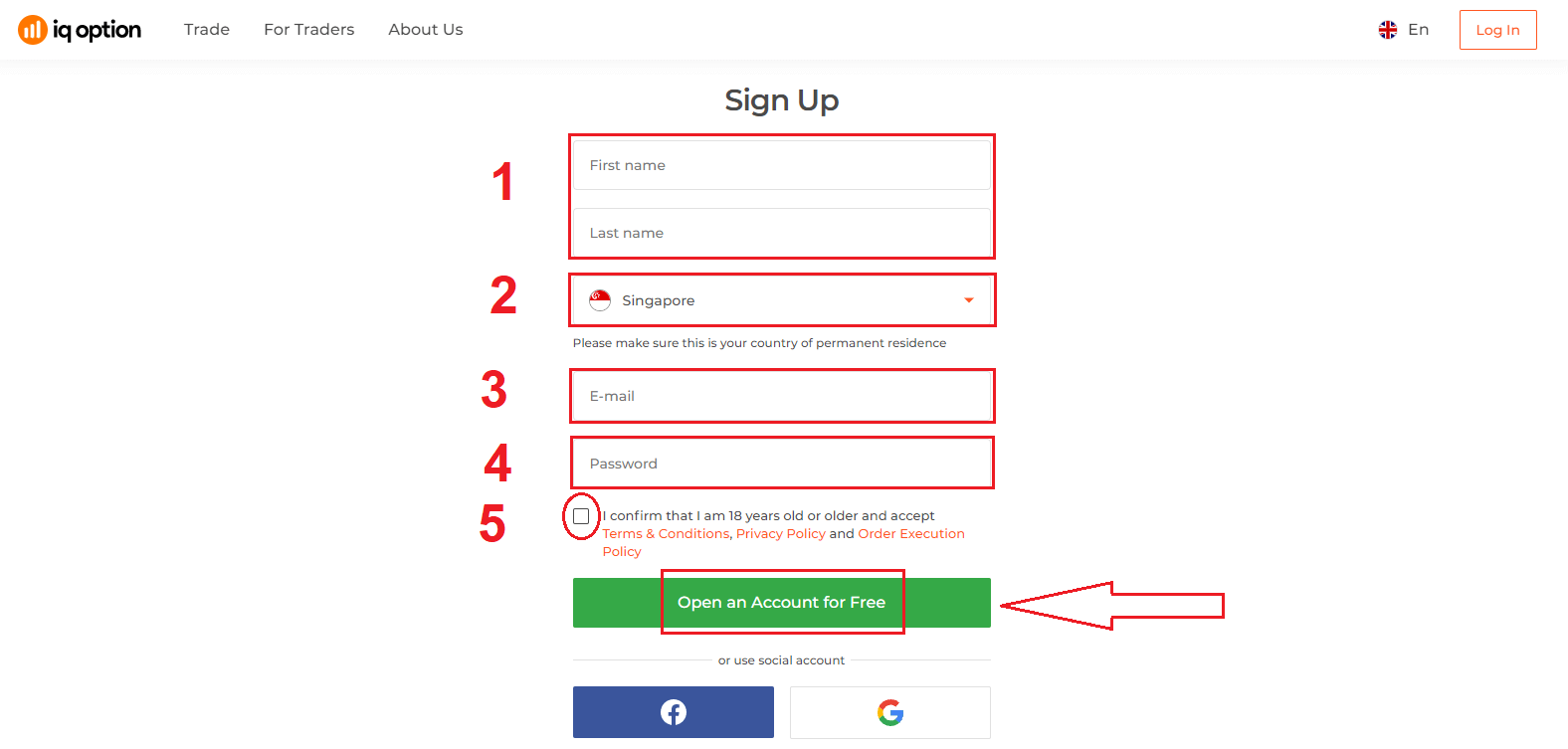
Gratulerer! Registreringen var vellykket. Nå hvis du vil bruke demokonto , klikk "Start handel på praksiskonto".
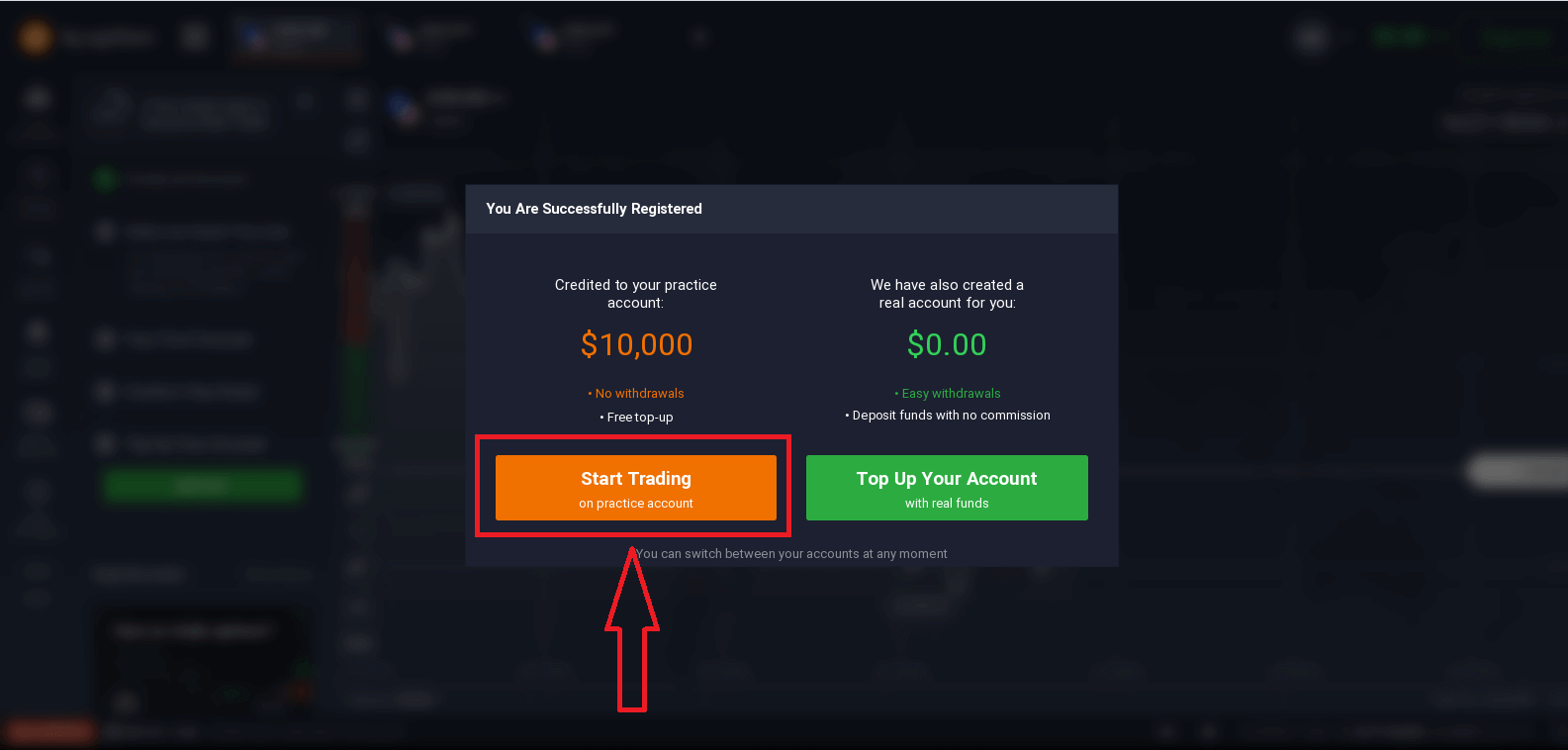
Nå kan du begynne å handle. Du har $10 000 på demokonto . En demokonto er et verktøy for deg å bli kjent med plattformen, øve på handelsferdighetene dine på forskjellige eiendeler og prøve ut ny mekanikk på et sanntidsdiagram uten risiko.
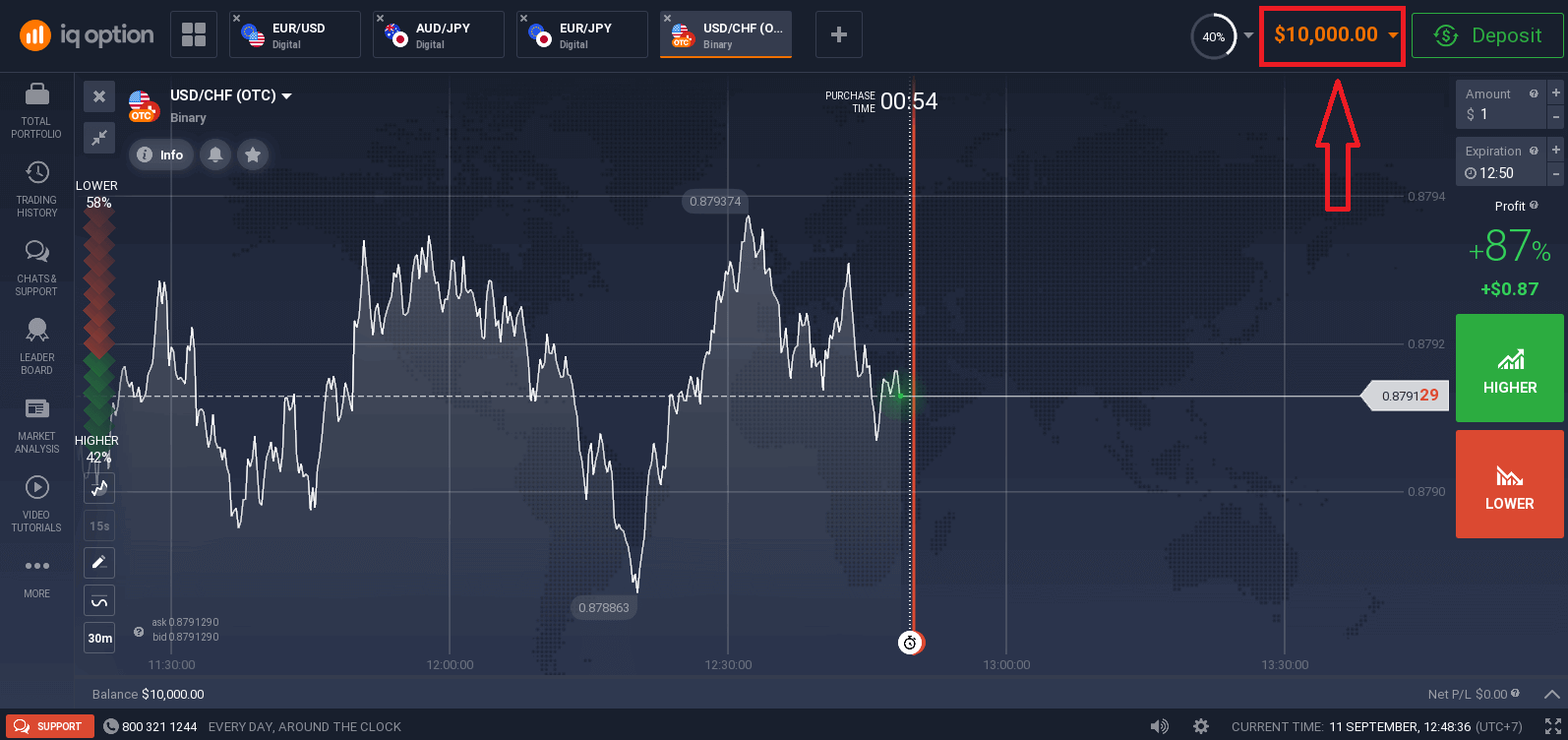
Du kan også handle på en ekte konto etter innskudd ved å klikke på "Få på kontoen din med ekte midler".
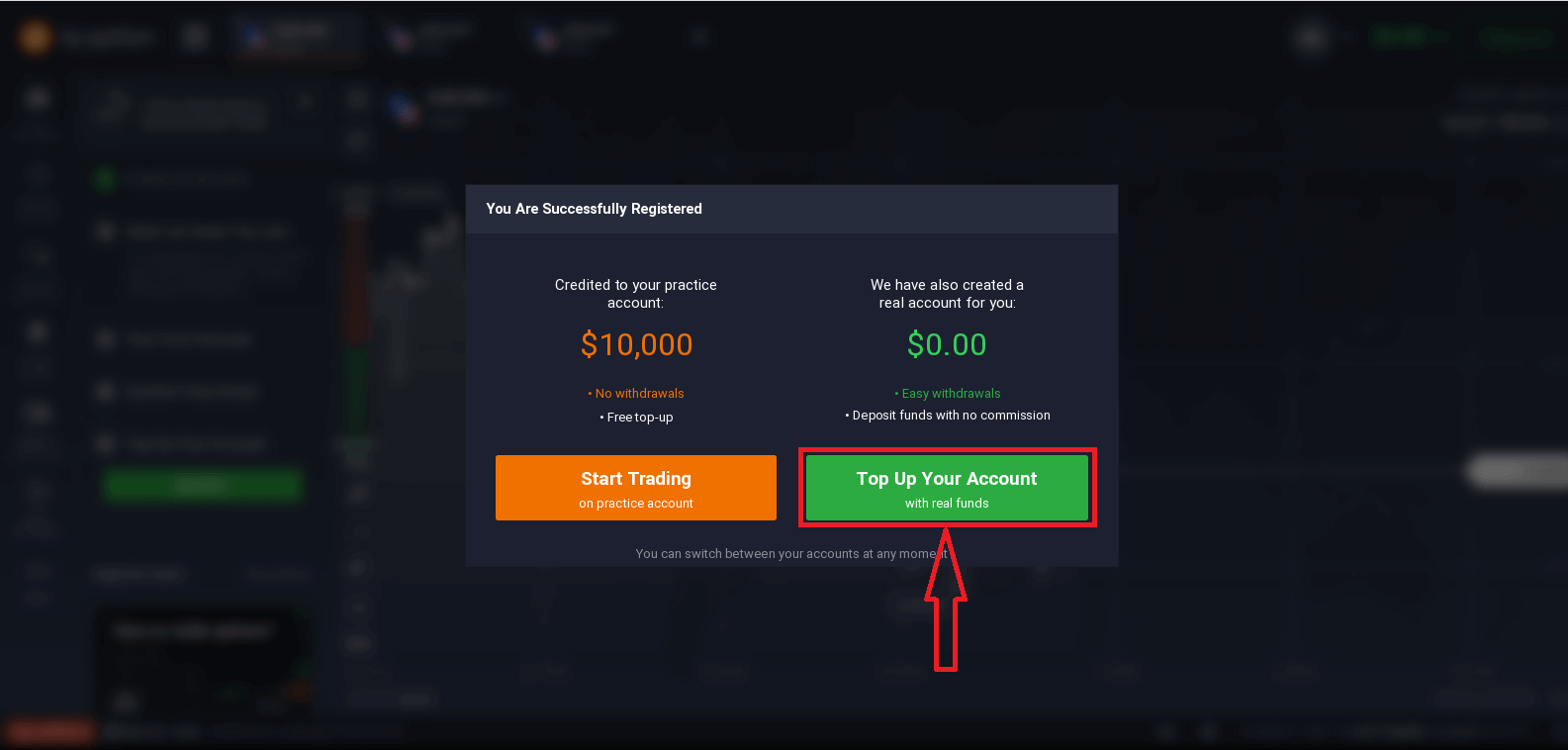
For å starte live trading må du gjøre en investering på kontoen din (minste innskudd er 10 USD/GBP/EUR).
Hvordan gjøre et innskudd i IQ Option
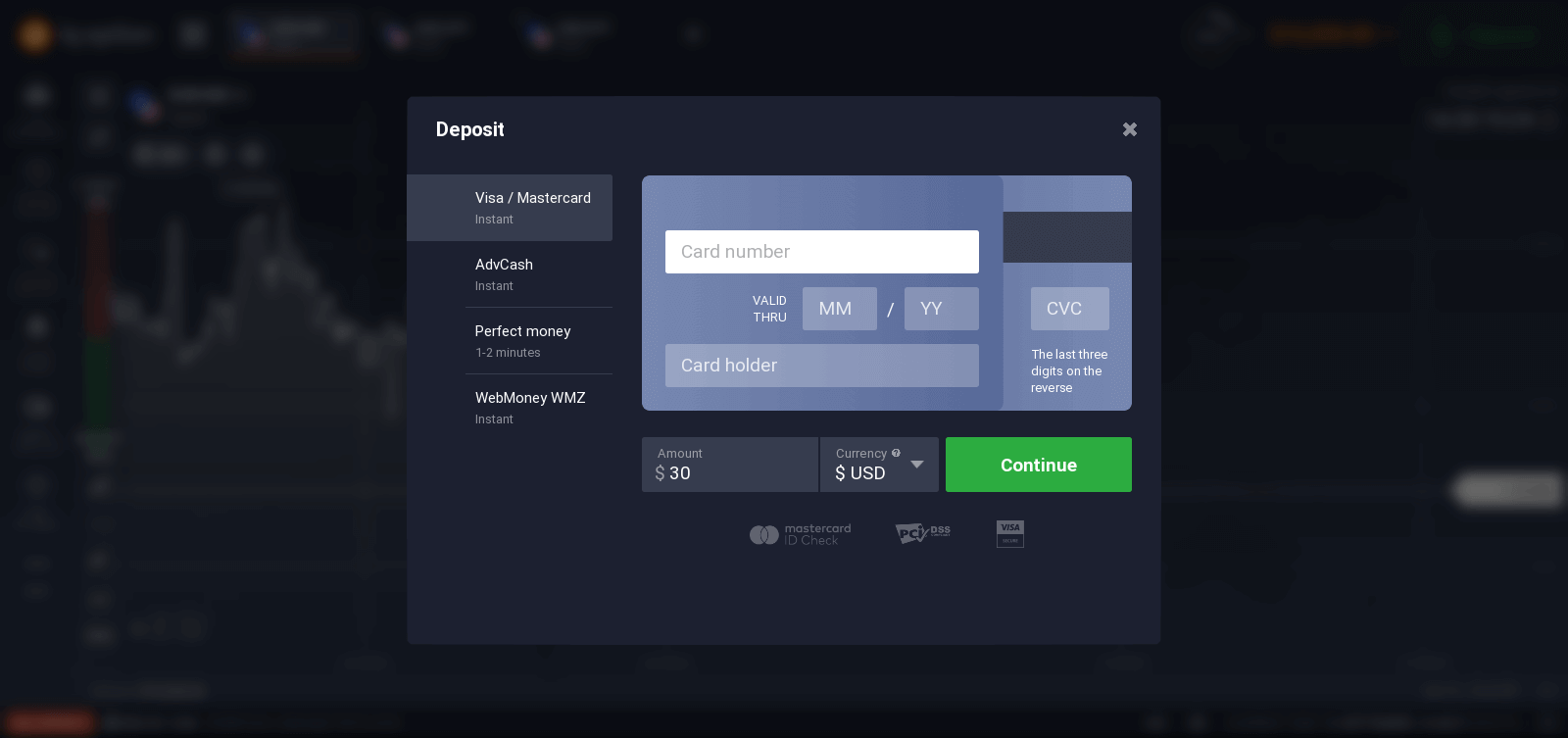
Til slutt får du tilgang til e-posten din, IQ Option vil sende deg en bekreftelsespost. Klikk på koblingen i den e-posten for å aktivere kontoen din. Så du vil fullføre registreringen og aktiveringen av kontoen din.
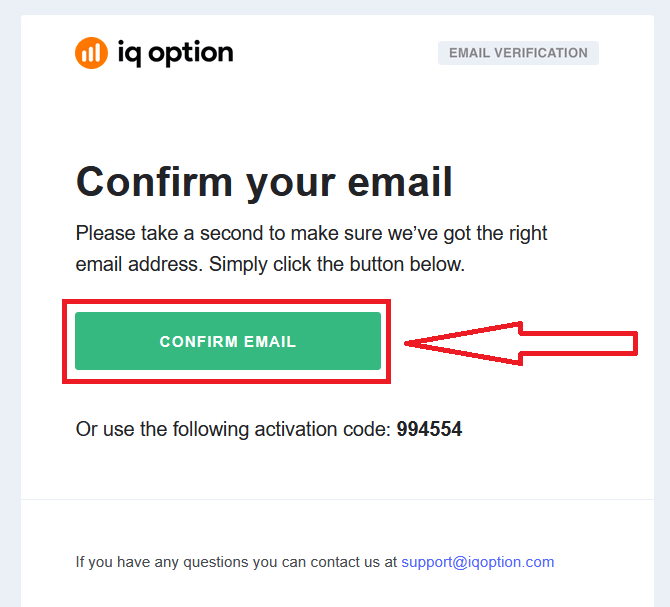
Slik registrerer du deg med en Facebook-konto
Du har også en mulighet til å åpne kontoen din via web-by-Facebook-konto, og du kan gjøre det med bare noen få enkle trinn:
1. Klikk på Facebook-knappen.
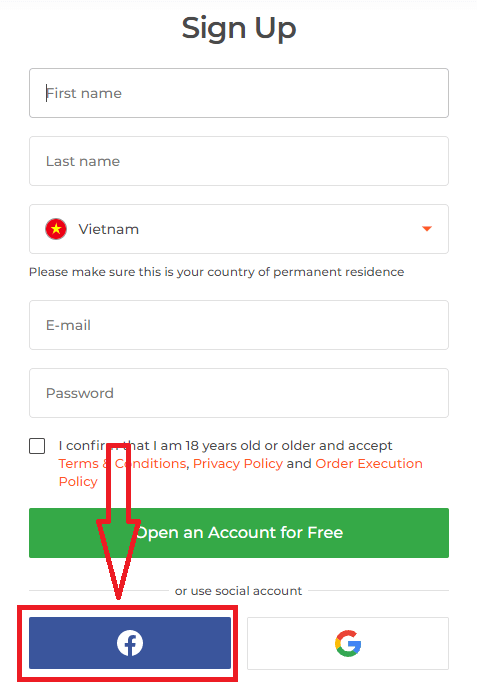
Da blir du bedt om at du er 18 år eller eldre og godtar vilkårene, Personvernpolicy og retningslinjer for ordreutførelse, klikk " Bekreft "
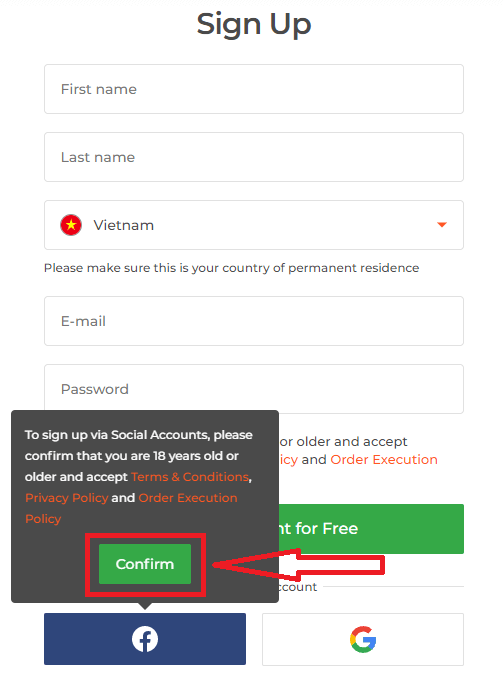
2. Facebook-påloggingsvinduet åpnes, hvor du må skrive inn e-postadressen du brukte til å registrere deg på Facebook
3. Skriv inn passordet fra Facebook-kontoen din
4. Klikk på " Logg inn"
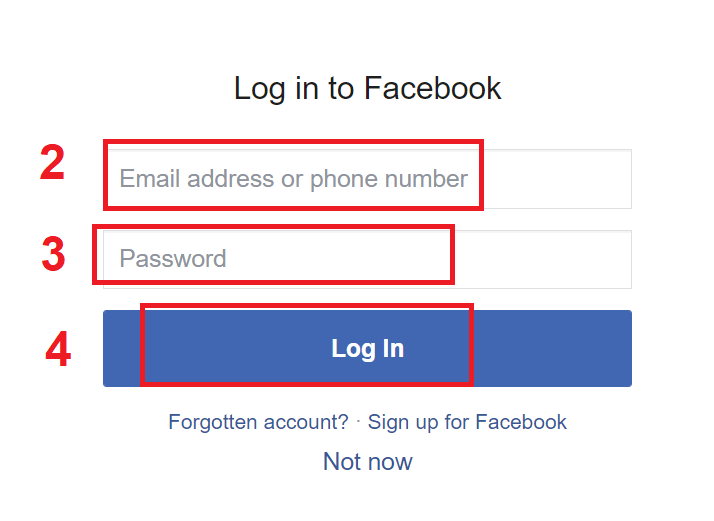
Når du har klikket på "Logg inn"-knappen, ber IQ Option om tilgang til: Ditt navn og profilbilde og e-postadresse. Klikk på Fortsett...
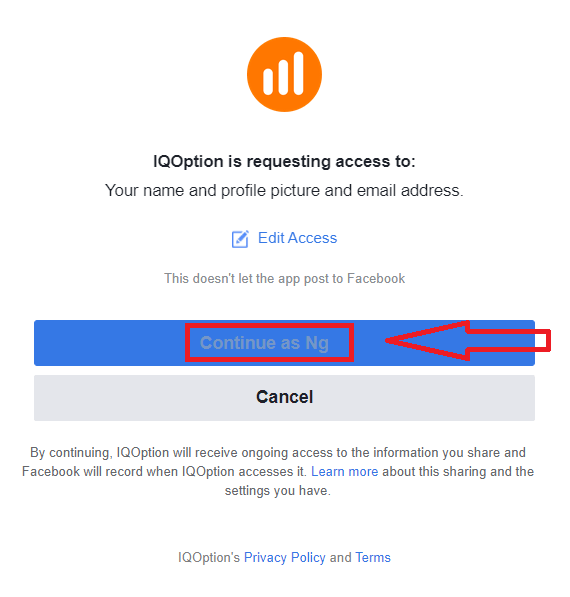
Etter det blir du automatisk omdirigert til IQ Option-plattformen.
Slik registrerer du deg med en Google-konto
1. For å registrere deg med en Google-konto, klikk på den tilsvarende knappen i registreringsskjemaet.
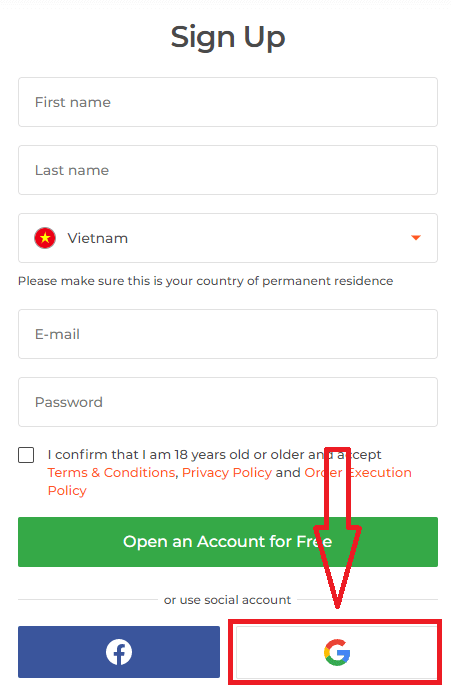
Deretter vil den be deg om at du er 18 år eller eldre og godtar vilkårene, personvernerklæringen og retningslinjene for ordreutførelse, klikk " Bekreft "
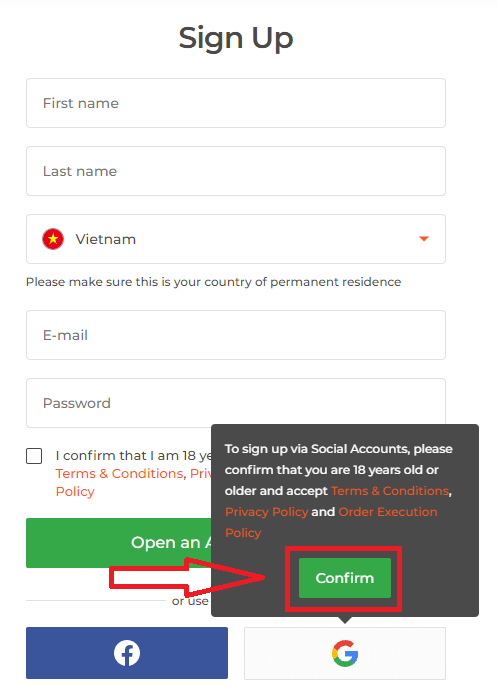
2. I det nyåpnede vinduet skriv inn telefonnummeret eller e-posten din og klikk "Neste".
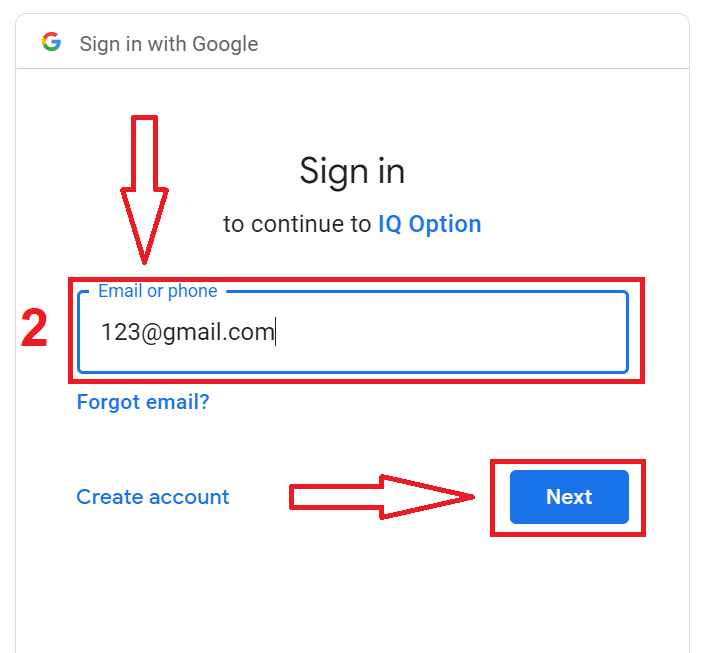
3. Skriv deretter inn passordet for Google-kontoen din og klikk på "Neste".
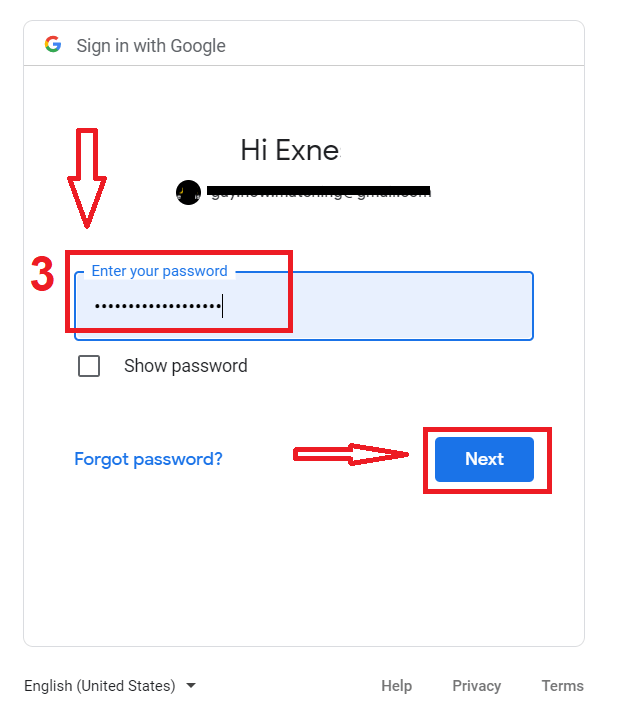
Deretter følger du instruksjonene sendt fra tjenesten til e-postadressen din.